セキュリティ強化のためWordPressのログイン画面に「私はロボットではありません」を設置する設置しましょう!
海外から大変大量な投稿が毎日書き込み来るのでWordPressにプラグインをインストールして不正アクセスの防止に取り込まないと危険です。
今回紹介するプラグインは「Google Captcha (reCAPTCHA) by BestWebSoft」です。
こちらはGoogle Captcha reCAPTCHAのプラグインのため安心です。
1.Google Captchaプラグインをインストールする。
WordPressのプラグインを選択して追加ページで「Google Captcha」を検索してGoogle Captcha (reCAPTCHA) by BestWebSoftをインストールする。

2.Google Captcha (reCAPTCHA) by BestWebSoftインストール完了したらプラグインを有効にする。

3.WordPressdでGoogle Captcha (reCAPTCHA) 設定する前にまずGoogleで必要な認証キーを発行します。
www.google.com/recaptcha/admin/create
(1)、ラベルは、自分が好きな名称を入力する。
(2)、Choose the type of reCAPTCHAは、「reCAPTCHA V2」を選択する。
これは、「私はロボットではありません」というチェックボックスです。
表示したいサイトのドメインを入力し、送信ボタンをクリックします。

4. サイトキーとシークレットキーをメモします。

5. WordPressのプラグインのGoogle Captcha (reCAPTCHA) 設定画面に遷移する
![]()
6. 先ほどメモしたサイトキーとシークレットキーを入力します。
設定が終わったら、「Save Changes」を押して設定を保存してください。

7.ログイン画面に遷移すると下記のように「私はロボットではありません」ボックス表示されます!これで不正なログインやスパムの投稿防ぐことができます!

おまけ
また、htmlへにコード追加しても使用できますのでreCAPTCHAのサンプルコード参照ください。
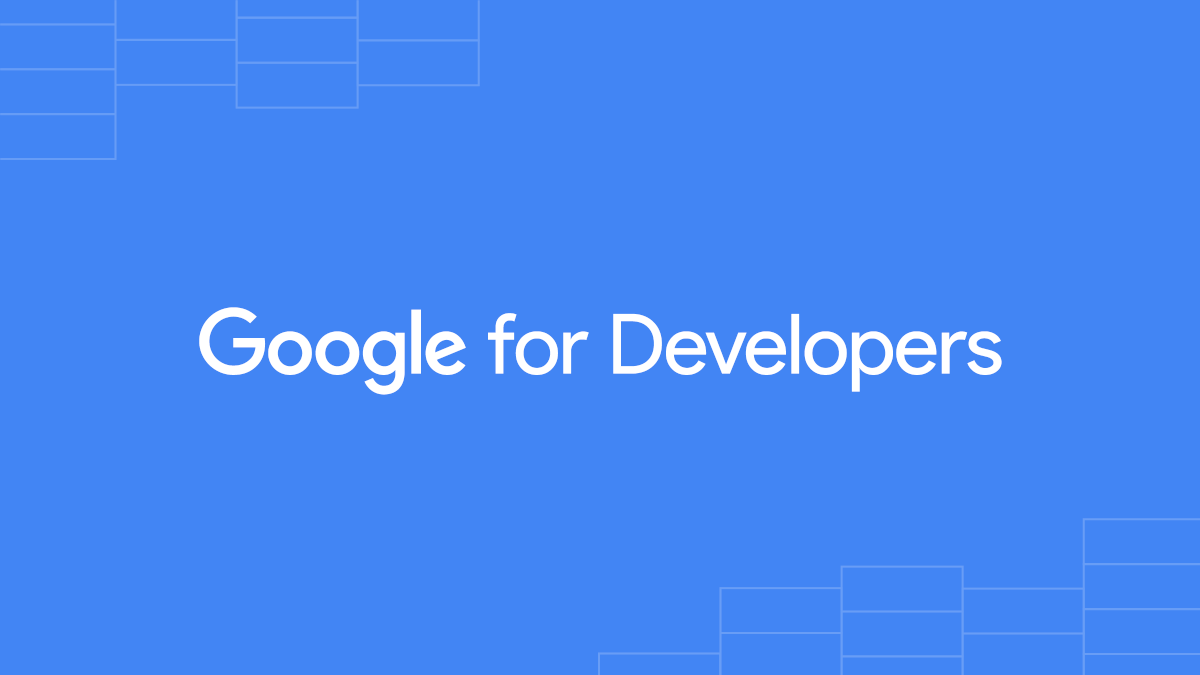
<html> <head> <title>reCAPTCHA demo: Running both v2 and v3</title> <script src="https://www.google.com/recaptcha/api.js?render=v3_site_key"></script> <script> grecaptcha.ready(() => { grecaptcha.render('html_element', { 'sitekey' : 'v2_site_key' }); }); </script> <script> function onSubmit() { grecaptcha.ready(() => { grecaptcha.execute('v3_site_key', {action: 'homepage'}).then((token) => { ... }); }); } </script> </head> </html>